- თუ Windows 11 ამინდის ხატულა არ არის ნაჩვენები, თქვენ უნდა შეამოწმოთ თქვენი სამუშაო ზოლის პარამეტრები და დარწმუნდით, რომ ის ჩართულია.
- თქვენი მომხმარებლის პროფილის შეკეთება და ინსტალაცია ზოგჯერ დაგეხმარებათ ამ პრობლემის მოგვარებაში.
- თქვენი DNS პარამეტრების შეცვლა და დაშიფვრის პარამეტრების კორექტირება ამის გამოსწორების კიდევ ერთი გზაა.
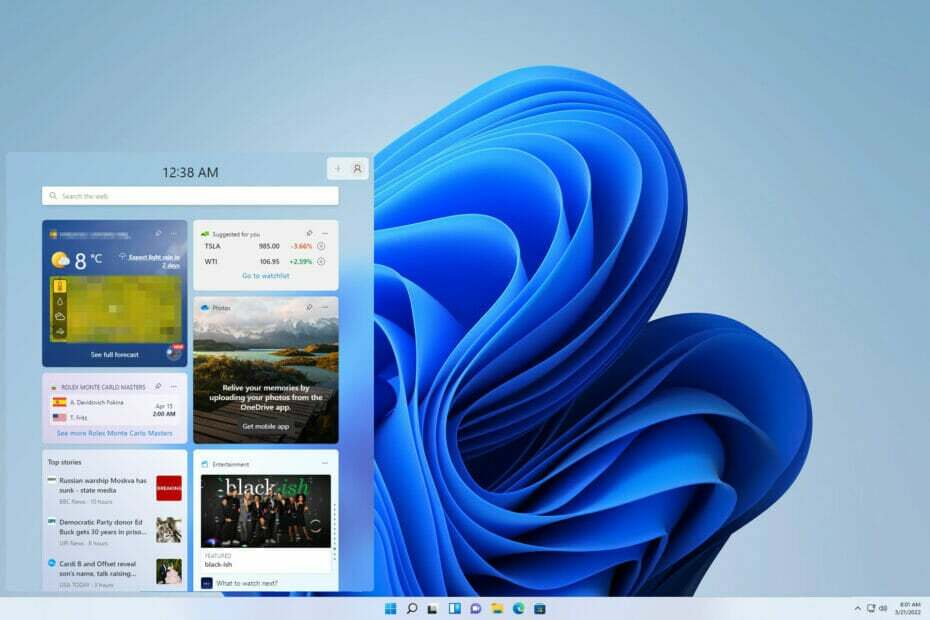
Xდააინსტალირეთ ჩამოტვირთვის ფაილზე დაწკაპუნებით
ეს პროგრამა გამოასწორებს კომპიუტერის გავრცელებულ შეცდომებს, დაგიცავს ფაილის დაკარგვისგან, მავნე პროგრამებისგან, ტექნიკის უკმარისობისგან და ოპტიმიზაციას გაუწევს თქვენს კომპიუტერს მაქსიმალური მუშაობისთვის. მოაგვარეთ კომპიუტერის პრობლემები და წაშალეთ ვირუსები ახლა 3 მარტივი ნაბიჯით:
- ჩამოტვირთეთ Restoro PC Repair Tool რომელიც მოყვება დაპატენტებულ ტექნოლოგიებს (ხელმისაწვდომია პატენტი აქ).
- დააწკაპუნეთ სკანირების დაწყება იპოვონ Windows-ის პრობლემები, რამაც შეიძლება გამოიწვიოს კომპიუტერის პრობლემები.
- დააწკაპუნეთ შეკეთება ყველა პრობლემების გადასაჭრელად, რომლებიც გავლენას ახდენს თქვენი კომპიუტერის უსაფრთხოებასა და მუშაობაზე
- Restoro ჩამოტვირთულია 0 მკითხველი ამ თვეში.
Windows 11-მა გაათავისუფლა ახალი ამბები და ინტერესების სეგმენტი და ჩაანაცვლა ვიჯეტებით, რომელიც შეგიძლიათ ჩართოთ ან გამორთოთ პარამეტრების საშუალებით.
ვიჯეტებს მოყვება ამინდის აპლიკაცია, რომელიც აჩვენებს ყველა დეტალს და ინფორმაციას ამინდის შესახებ. ამისათვის თქვენ უნდა დააჭიროთ და გახსნათ აპლიკაცია სანახავად.
ზოგიერთ მომხმარებელს უჭირს, როდესაც ცდილობს აჩვენოს ამინდის სამუშაო პანელში. ზოგი საბოლოოდ უარს ამბობს მახასიათებლებზე, რადგან მათ ამის გამოსწორების გზა არ აქვთ.
ბევრი იტყობინება ამის შესახებ Windows 11-ში ამოცანების პანელის ხატები აკლია, მაგრამ ეს შეიძლება ადვილად გამოსწორდეს. ამინდის ვიჯეტის შესახებ დამატებითი ინფორმაციისთვის, დარწმუნდით, რომ განაგრძეთ კითხვა.
რა არის Windows 11-ის ამინდის არჩვენების მიზეზები Taskbar-ზე?
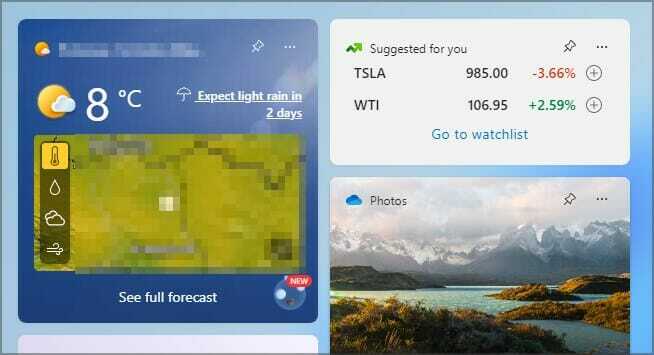
არსებობს რამდენიმე მიზეზი, რის გამოც დავალების პანელი არ აჩვენებს ამინდის მახასიათებლებს. ზოგიერთი წამყვანი მიზეზი მოიცავს:
- Windows 10-დან 11-ში მიგრაციის დროს მომლოდინე განახლებები კონკრეტული build-დან ან წინა განახლებები
- დაზიანებულია რეესტრი და სისტემის ფაილები
- არასწორი პარამეტრები და კონფიგურაციები
- კონფლიქტური მომხმარებლის ანგარიშები
- პრობლემები აქვს TLS-თან და SSL-თან
როგორ გავასწორო Windows 11 ამინდის ვიჯეტი, თუ ის არ არის ნაჩვენები სამუშაო ზოლში?
1. შეამოწმეთ ვიჯეტის პარამეტრები
- გადადით ძიება ღილაკი, აკრიფეთ პარამეტრებიდა დაარტყა შედი.
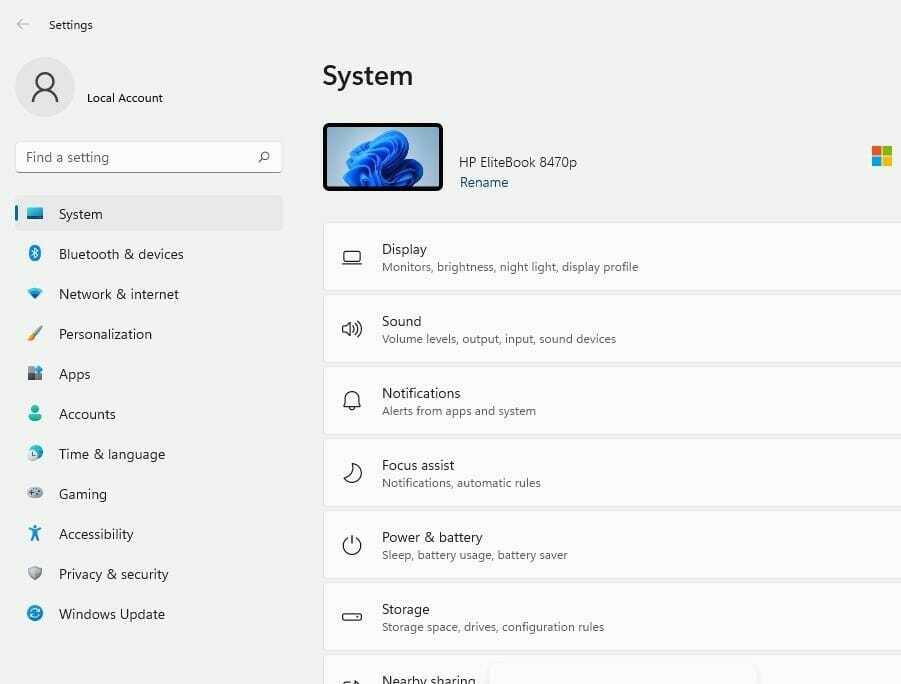
- დააწკაპუნეთ პერსონალიზაცია ჩანართი.
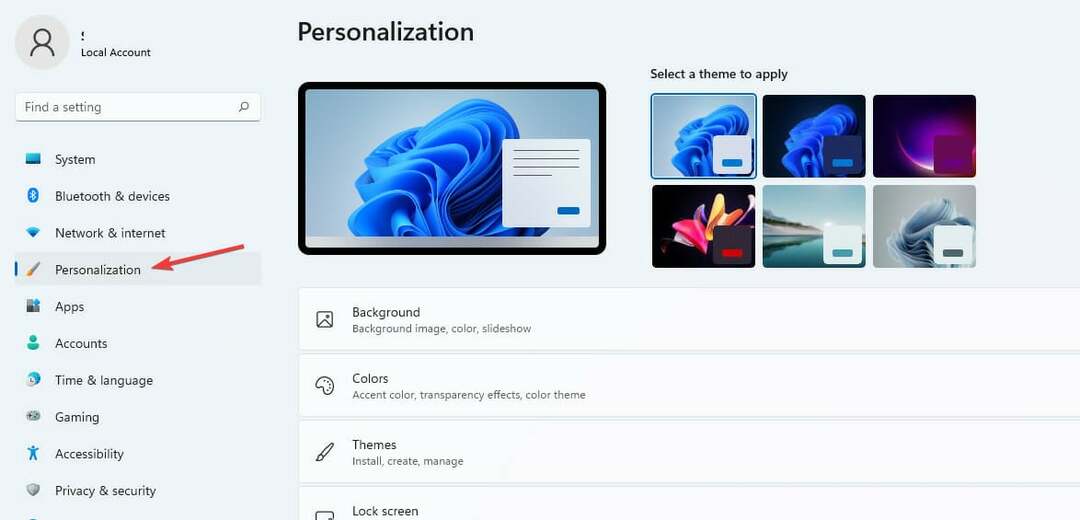
- Ზე სამუშაო ზოლის ელემენტები სია, იპოვნეთ ვიჯეტები ვარიანტი.
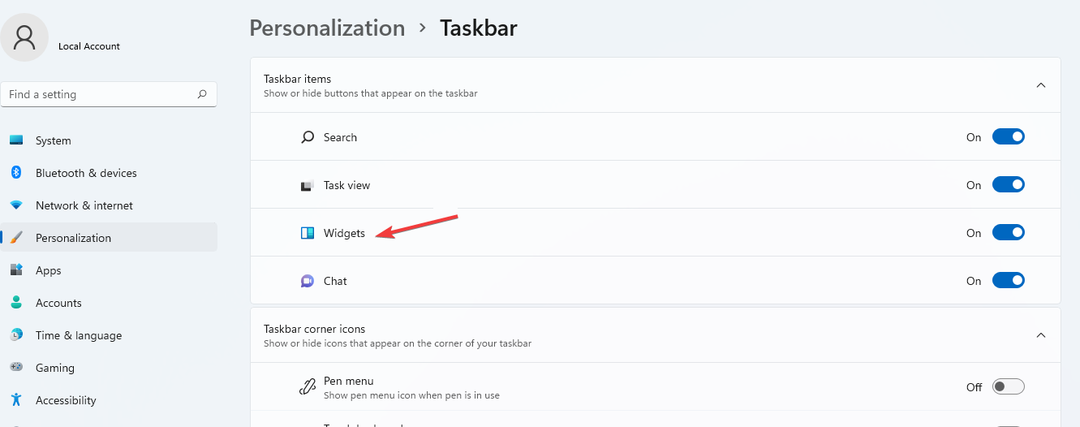
- გადართეთ ვიჯეტი ღილაკი მის დასაბრუნებლად on.
2. გაასუფთავეთ კომპიუტერის ფაილები
- Გააღე დაიწყე ძებნა ყუთი, ტიპი ბრძანების ხაზი და აირჩიე Ადმინისტრატორის სახელით გაშვება ვარიანტი.
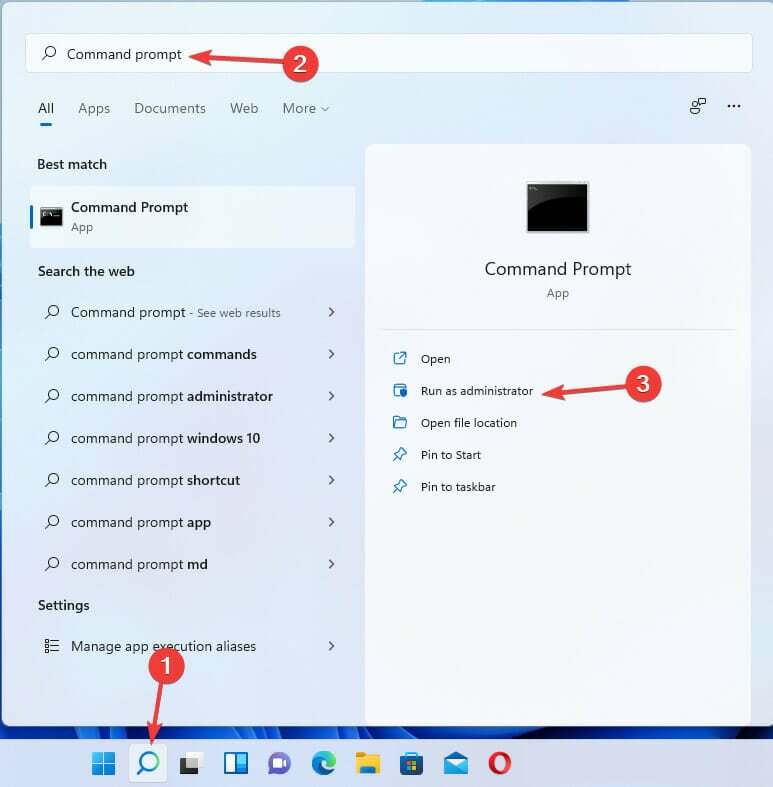
- ჩაწერეთ შემდეგი ბრძანებები ქვემოთ მოცემული თანმიმდევრობით და დააჭირეთ შედი თითოეულისთვის:
DISM.exe /ონლაინ /Cleanup-image /Scanhealth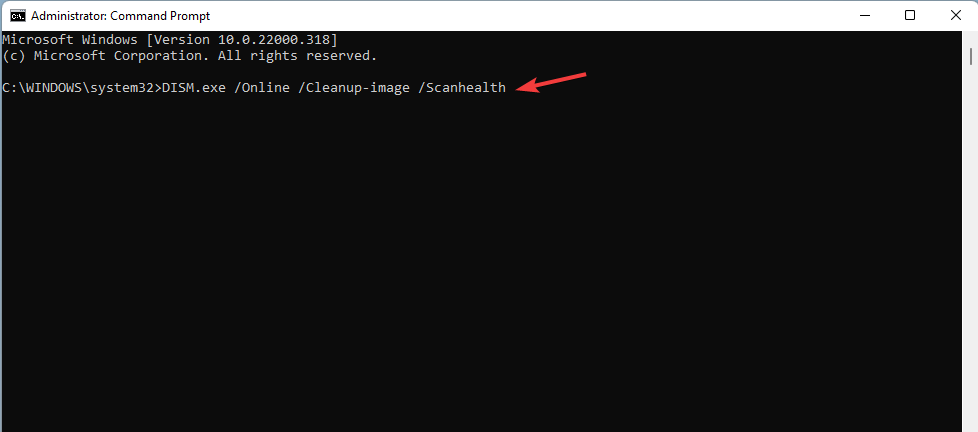
DISM.exe /ონლაინ /Cleanup-image /Restorehealth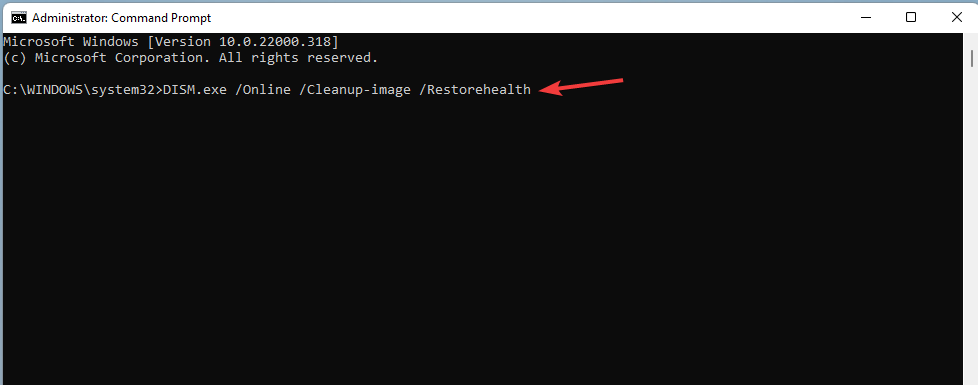
DISM.exe /ონლაინ /Cleanup-image /startcomponentcleanup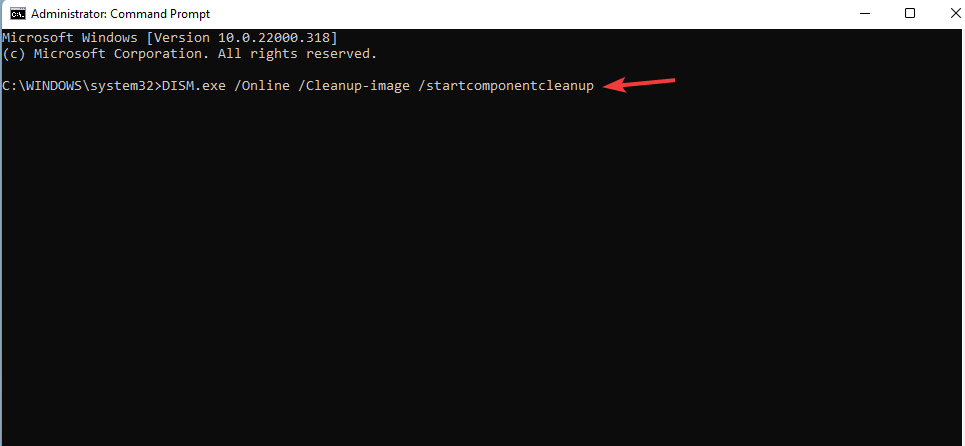
sfc / scannow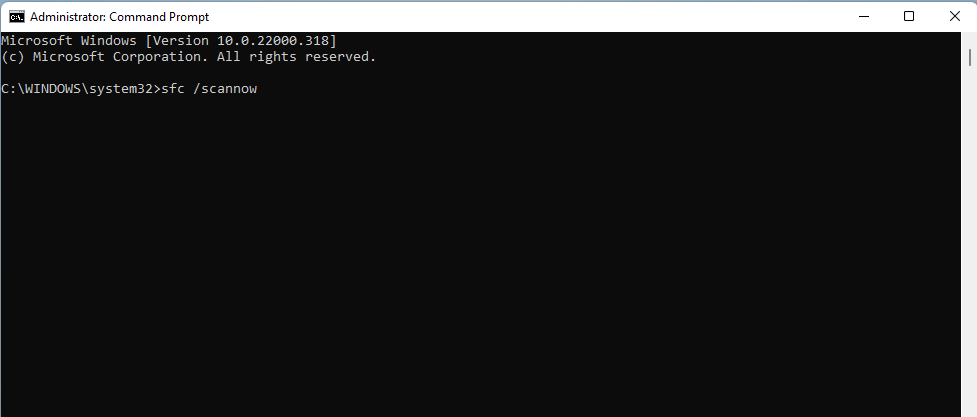
- Რესტარტი თქვენი კომპიუტერი
ყველა ეს ბრძანება დარწმუნდება, რომ თქვენს კომპიუტერს აქვს აღმოჩენები და ასწორებს დაზიანებულ ფაილებს რამაც შეიძლება გავლენა მოახდინოს Windows 11 პროგრამების ნორმალურ ფუნქციონირებაზე.
თქვენი კომპიუტერის შეკეთების ალტერნატიული და მარტივი მეთოდია Restoro PC Repair Tool-ის გამოყენება. ეს პროგრამული უზრუნველყოფა ეფექტურად დაასკანირებს, იდენტიფიცირებს და მოაგვარებს კომპიუტერის ყველა პრობლემას, რომელიც გავლენას ახდენს თქვენს კომპიუტერზე, რითაც ოპტიმიზებს მის მუშაობას.
⇒ მიიღეთ Restoro
3. ჩართეთ SSL და TLS
- დაჭერა Windows გასაღები + მე კლავიატურაზე გასახსნელად პარამეტრები აპლიკაცია.
- Აირჩიე ქსელი და ინტერნეტი ჩანართი. Დააკლიკეთ გაფართოებული ქსელის პარამეტრები.
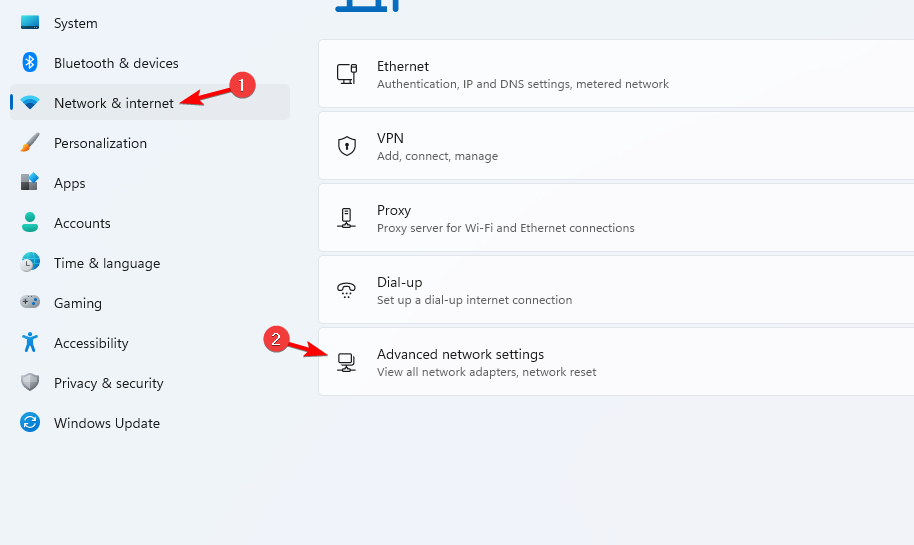
- აირჩიეთ ტიპი ქსელის, რომელსაც იყენებთ.
- Დააკლიკეთ ყველა ქონების ნახვა.
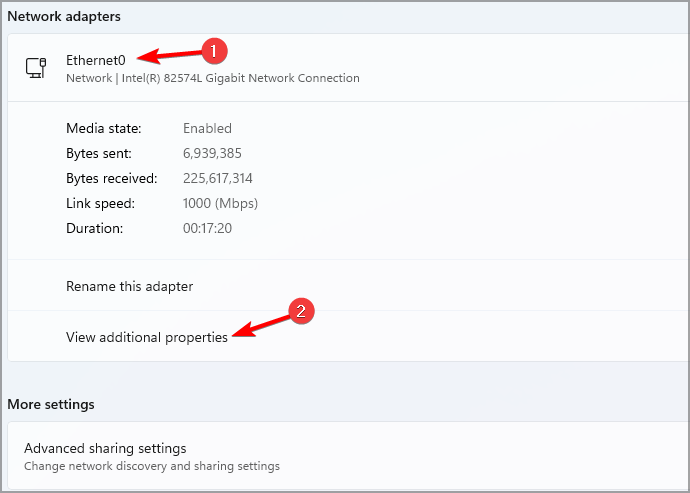
- Აირჩიე რედაქტირება ღილაკი DNS სერვერის მინიჭება ჩანართი.
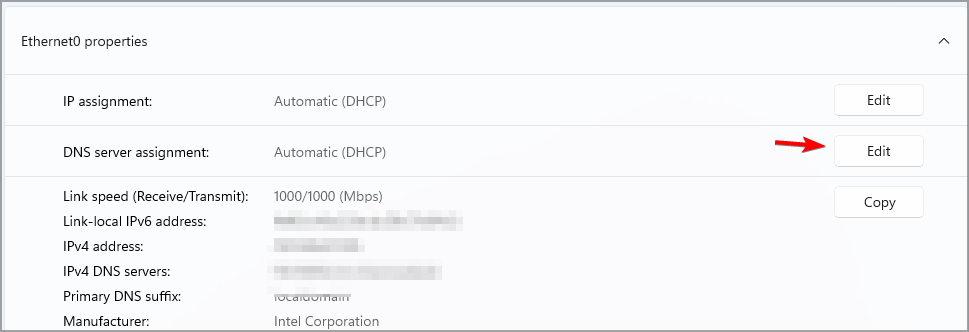
- შეცვალეთ DNS პარამეტრები ავტომატური (DHCP) რომ სახელმძღვანელო.
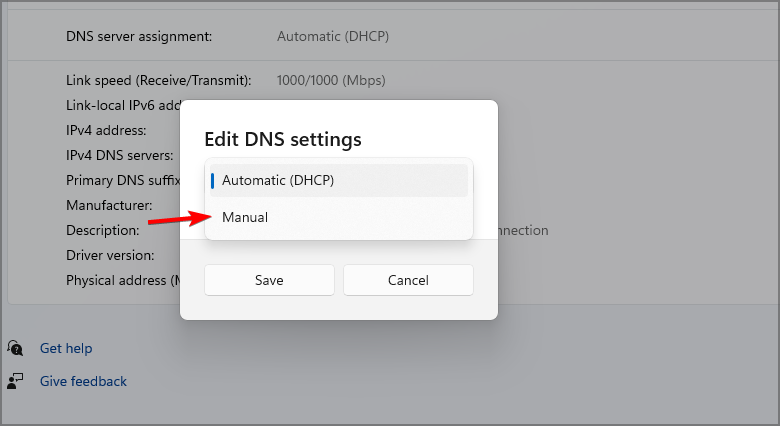
-
გადართვა The IPv4 და IPv6 ღილაკები და ჩართეთ ისინი.
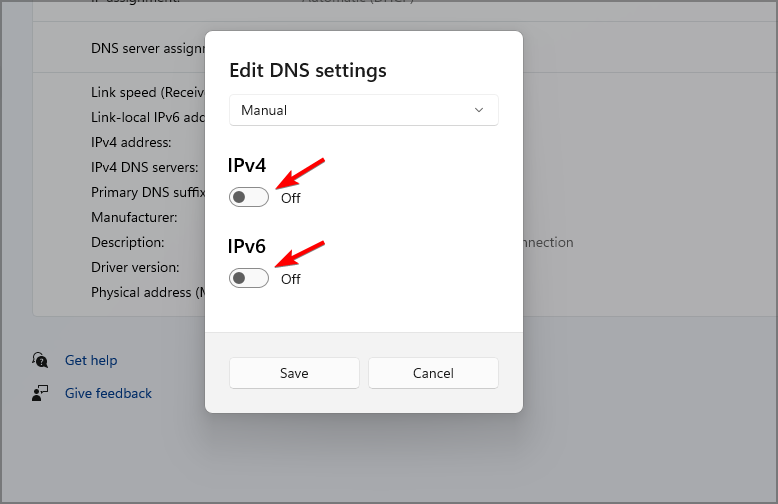
- Შეცვალე სასურველი DNS დეტალები რომ 4.2.2.1 და ალტერნატიული DNS რომ 4.2.2.2.
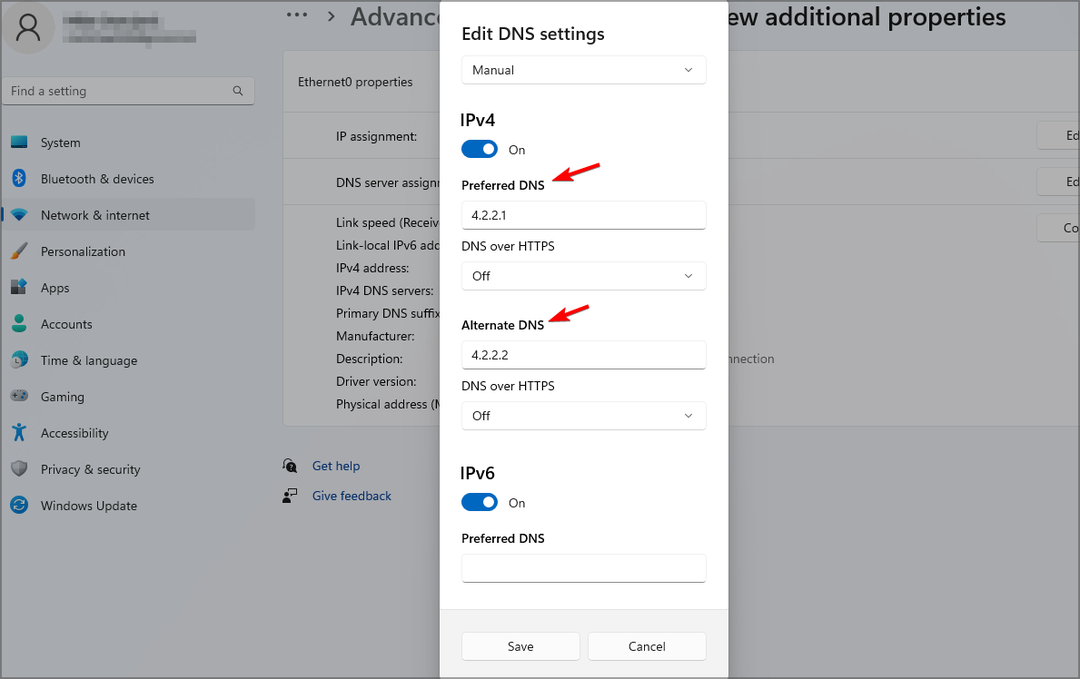
- დააწკაპუნეთ კარგი ცვლილებების შესანახად.
- დაუბრუნდით დაწყების ღილაკს, ძიება ინტერნეტის პარამეტრებიდა დაარტყა შედი ინტერნეტის თვისებების გასახსნელად.
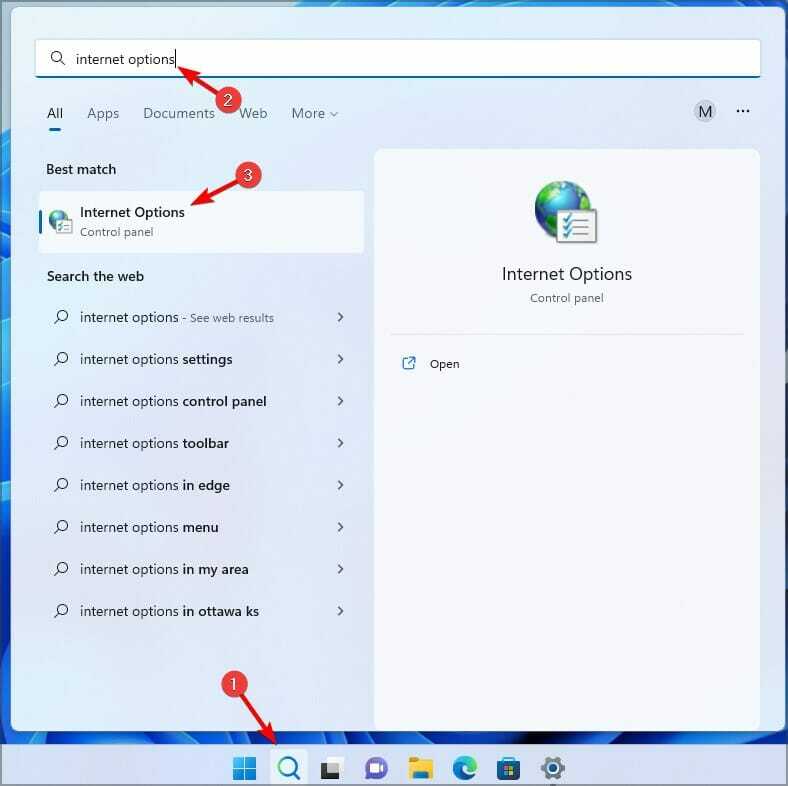
- დააწკაპუნეთ Მოწინავე ჩანართი.
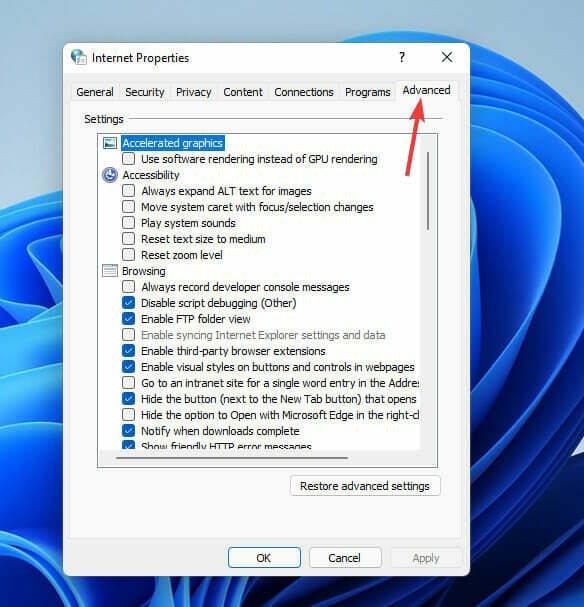
- გადაახვიეთ უსაფრთხოება კატეგორია და შეამოწმეთ ეს პარამეტრები: SSL 3.0, TLS 1.0, TLS 1.1, TLS 1.2, TLS 1.3.
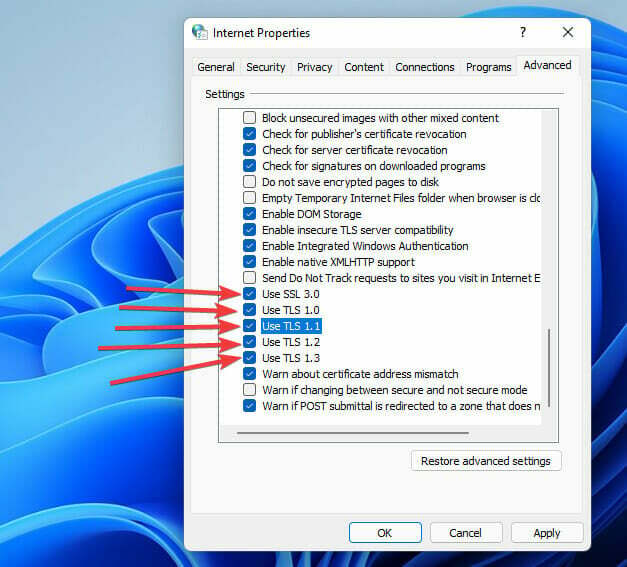
- დააწკაპუნეთ მიმართეთ და კარგი ცვლილებების გამოსაყენებლად.
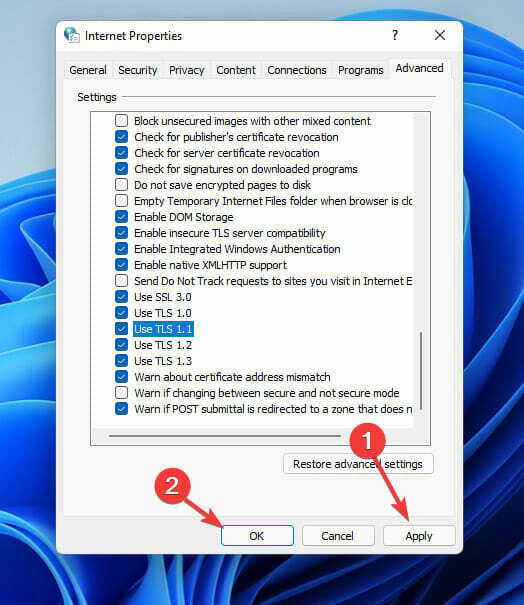
4. მესამე მხარის პროგრამული უზრუნველყოფის გამოყენება
- გადადით Vivetool ოფიციალური საიტი და გადმოწერე.
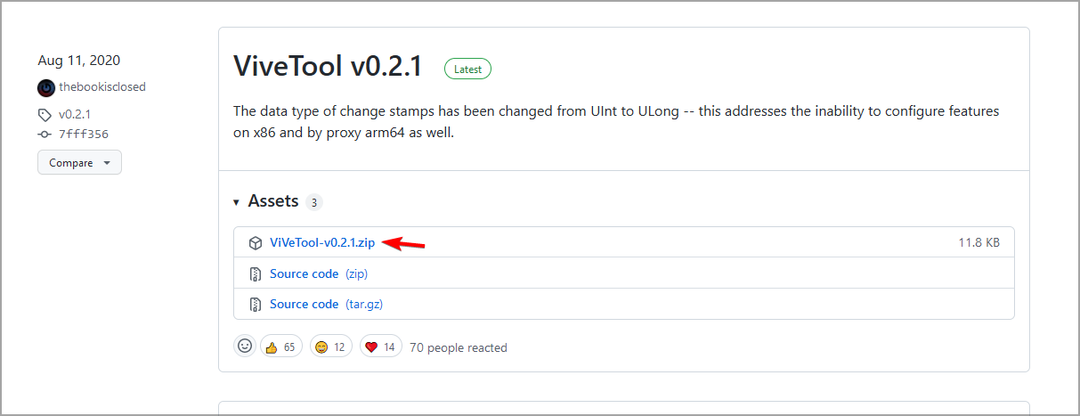
-
კოპირება Vivetool-ის ყველა შინაარსი შემდეგ დირექტორიაში:
Windows\System 32 - გადადით ძიებაში, ჩაწერეთ ბრძანების ხაზიდა აირჩიეთ Ადმინისტრატორის სახელით გაშვება ვარიანტი.

- აკრიფეთ თითოეული ეს ბრძანება დარტყმის დროს შედი:
vivetool addconfig 34301415 2
vivetool addconfig 36226456 2
vivetool addconfig 36553793 2
vivetool addconfig 36226054 2 - Რესტარტი თქვენი კომპიუტერი.
ექსპერტის რჩევა: კომპიუტერის ზოგიერთი პრობლემის მოგვარება რთულია, განსაკუთრებით მაშინ, როდესაც საქმე ეხება დაზიანებულ საცავებს ან Windows ფაილების გამოტოვებას. თუ შეცდომის გამოსწორების პრობლემა გაქვთ, თქვენი სისტემა შეიძლება ნაწილობრივ დაზიანდეს. ჩვენ გირჩევთ დააინსტალიროთ Restoro, ხელსაწყო, რომელიც დაასკანირებს თქვენს აპარატს და დაადგენს რა არის ბრალია.
Დააკლიკე აქ გადმოწეროთ და დაიწყოთ შეკეთება.
გადატვირთვის შემდეგ, კომპიუტერის მარცხენა მხარეს გამოჩნდება ხატულა, დააწკაპუნეთ მასზე და ის ავტომატურად იცვლება ამინდის ვიჯეტში.
- როგორ ამოიღოთ ამინდის ვიჯეტი ამოცანების პანელიდან Windows 11-ზე
- შესწორება: Windows 10/11 ამინდის აპლიკაცია არ მუშაობს
- როგორ მარტივად დააკოპიროთ ნებისმიერი დირექტორია მისამართი Windows 11-ზე
- Windows 11-ში სამუშაო ზოლის გამჭვირვალობის 6 მარტივი გზა
5. ჯგუფური პოლიტიკის კონფიგურაცია
- დაჭერა Windows გასაღები + რ თქვენს კლავიატურაზე ცარიელი ადგილის გასახსნელად გაიქეცი დიალოგი.
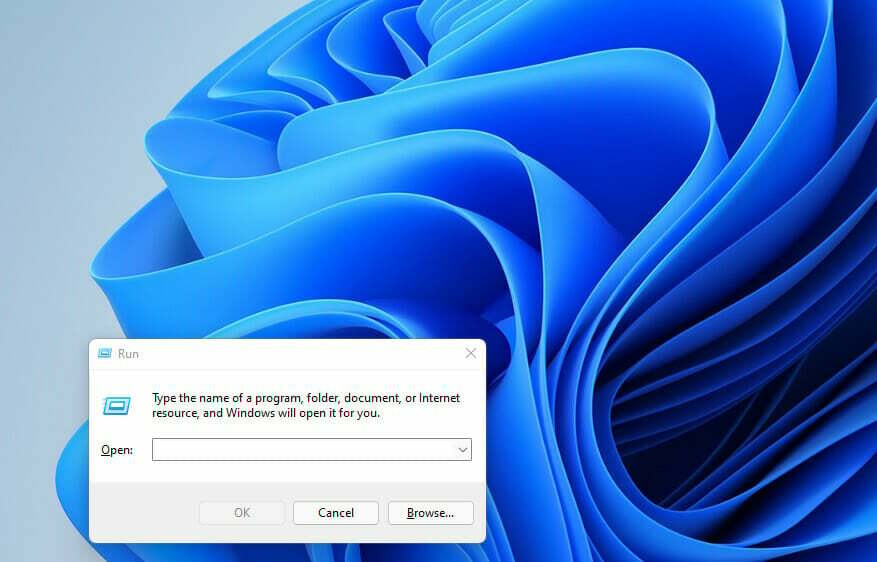
- ტიპი gpedit.msc და დააწკაპუნეთ კარგი.
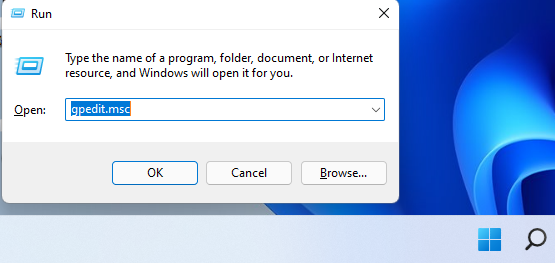
- ნავიგაცია კომპიუტერის კონფიგურაცია დირექტორია.
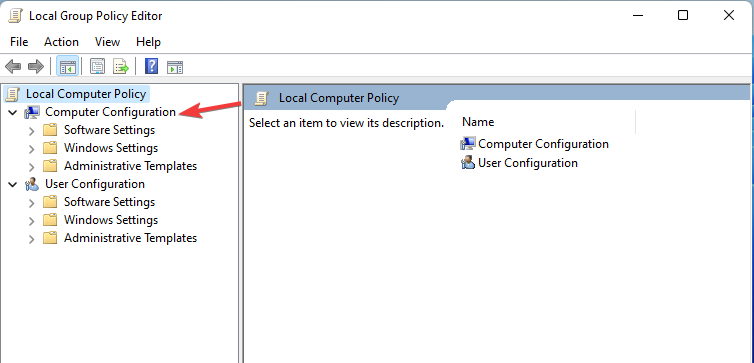
- აირჩიეთ ადმინისტრაციული შაბლონები, მაშინ ვინდოუსის კომპონენტები.
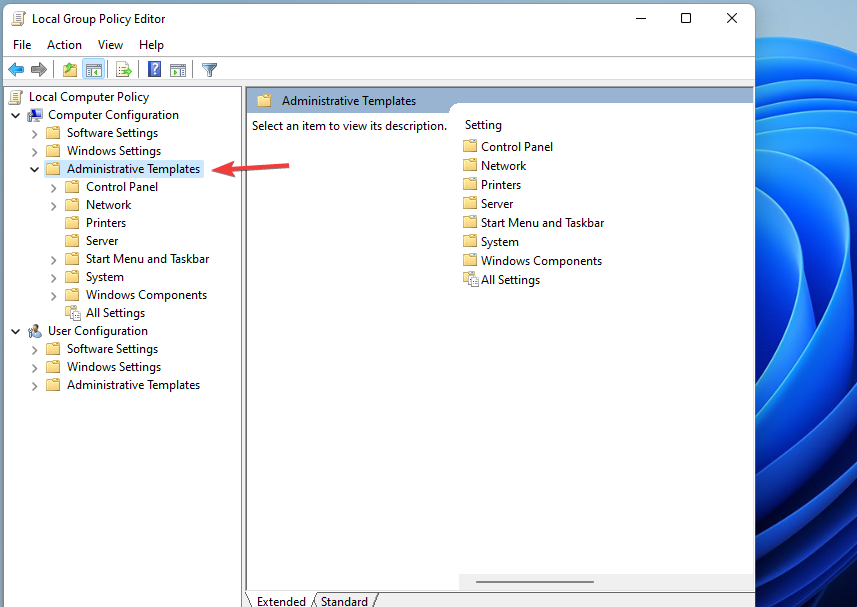
- იპოვნეთ ვიჯეტები საქაღალდე და ორჯერ დააწკაპუნეთ მის გასახსნელად.
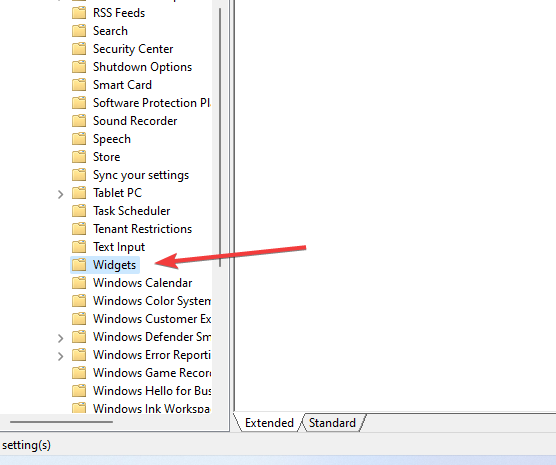
- დააწკაპუნეთ ვიჯეტების დაშვება გაფართოებული ფანჯრის გახსნის ვარიანტი.
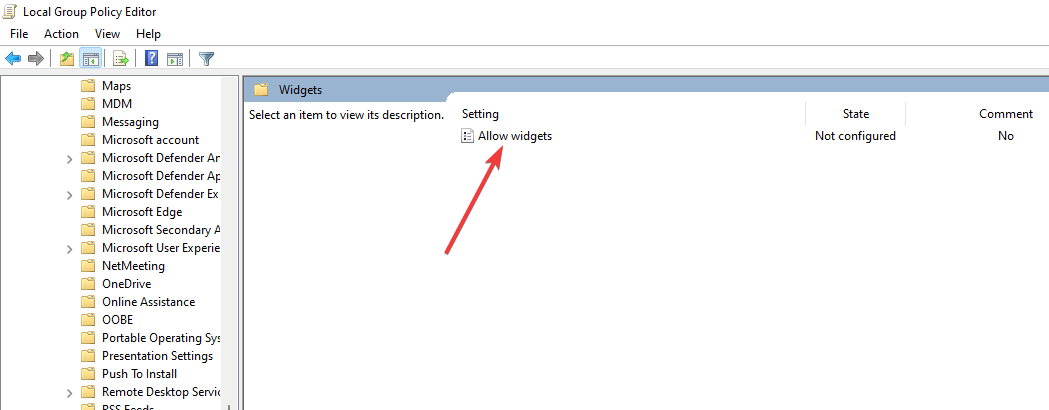
- Აირჩიე არ არის კონფიგურირებული ვარიანტი და დააწკაპუნეთ მიმართეთ და მერე კარგი ცვლილებების შესანახად.
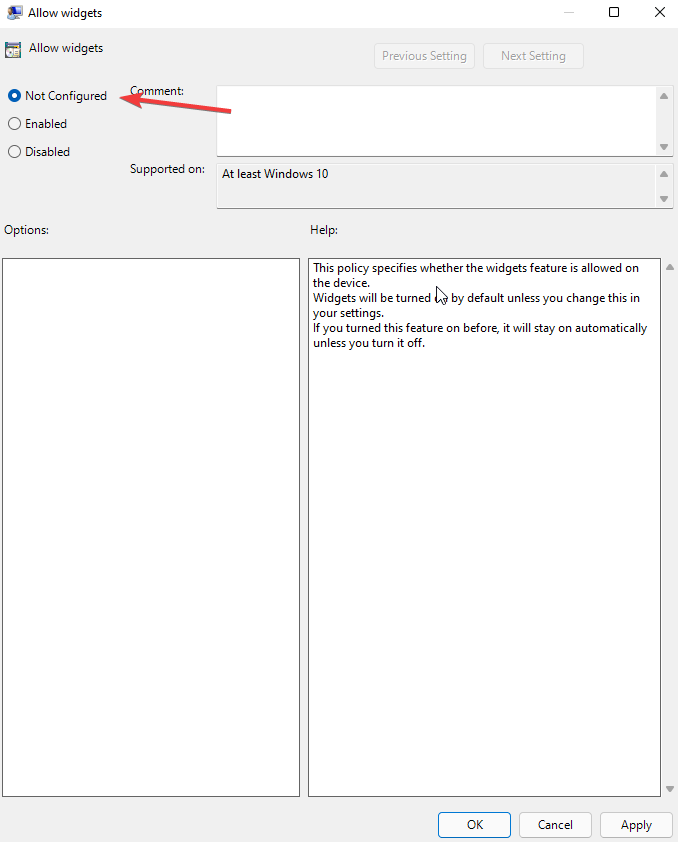
6. შექმენით ახალი მომხმარებლის ანგარიში
- დააწკაპუნეთ დაიწყე ძებნა ღილაკი, აკრიფეთ პარამეტრებიდა დაარტყა შედი.
- დააწკაპუნეთ ანგარიშები ვარიანტი.
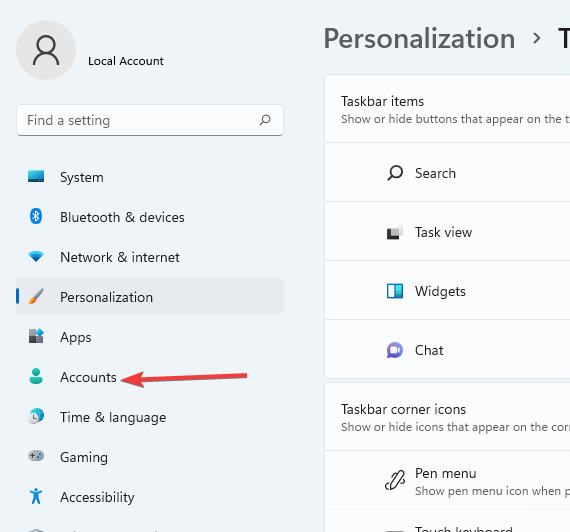
- Აირჩიე ოჯახი და სხვა მომხმარებლები ვარიანტი.
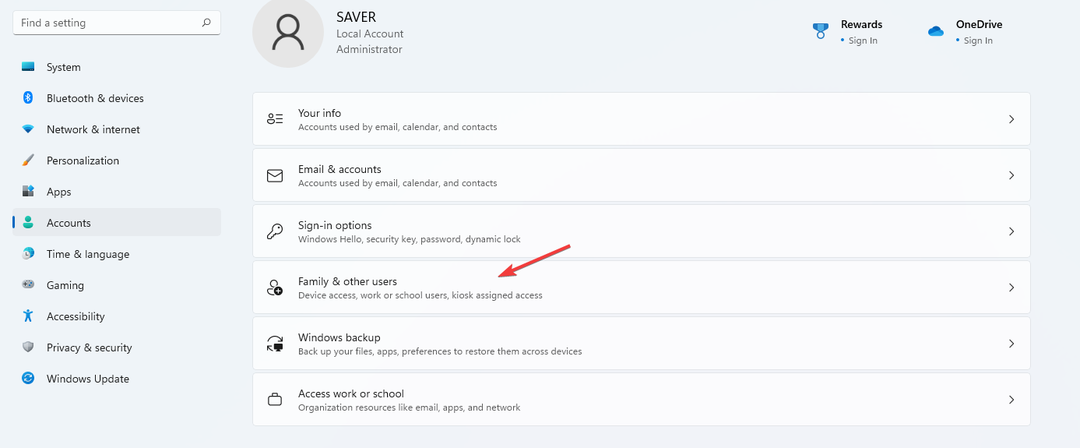
- Ზე სხვა მომხმარებლები ჩანართი, აირჩიეთ ანგარიშის დამატება სხვა მომხმარებლის დასამატებლად.
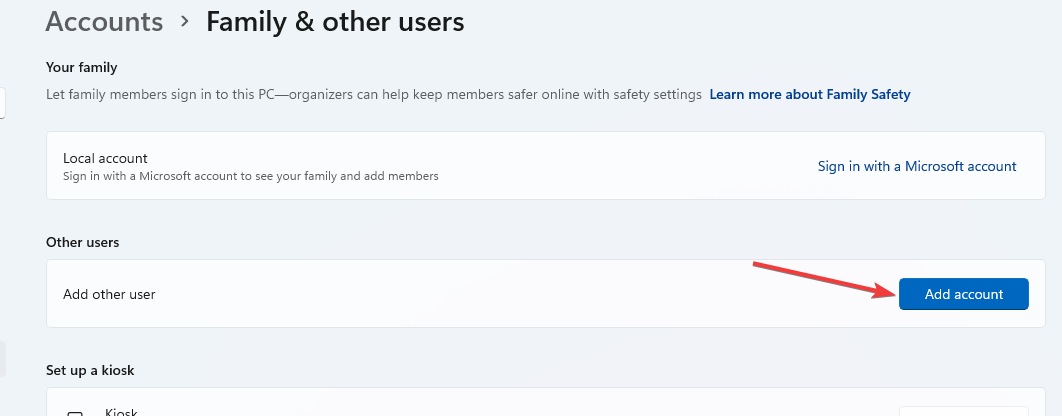
- აირჩიეთ მეარ გაქვთ ამ ადამიანის შესვლის ინფორმაცია როდესაც მოგეთხოვებათ შეიყვანოთ თქვენი Microsoft ანგარიში.
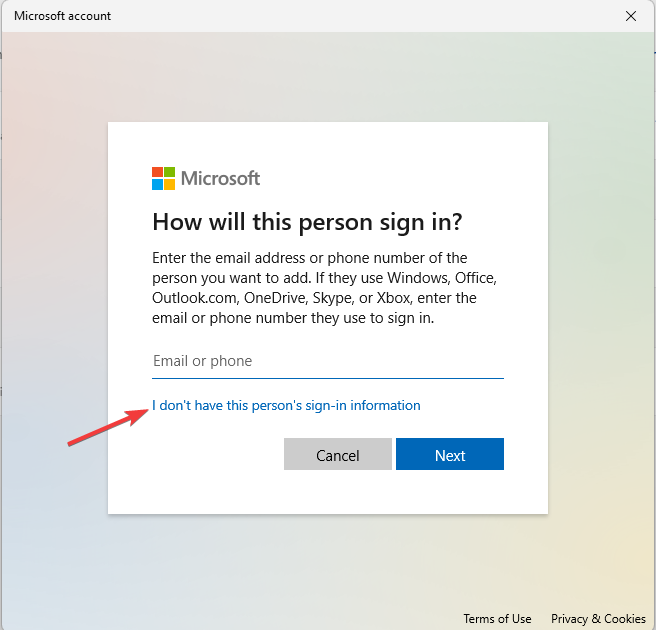
- Აირჩიე დაამატეთ მომხმარებელი Microsoft-ის ანგარიშის გარეშე ვარიანტი. შეიყვანეთ თქვენი მომხმარებლის სახელი, პაროლი, პაროლის მინიშნება, დააწკაპუნეთ შემდეგიდა მიჰყევით მითითებებს პროცედურის დასასრულებლად.
თქვენი ანგარიშის შექმნის შემდეგ, გამოდით ძველი ანგარიშიდან და შედით ახალში. გაიმეორეთ იგივე პროცესი და შედით თქვენს წინა ანგარიშზე. პრობლემა მოგვარდება.
7. შეამოწმეთ თქვენი Windows განახლება
- დაჭერა Windows გასაღები + მე კლავიატურაზე გასახსნელად პარამეტრები აპლიკაცია.
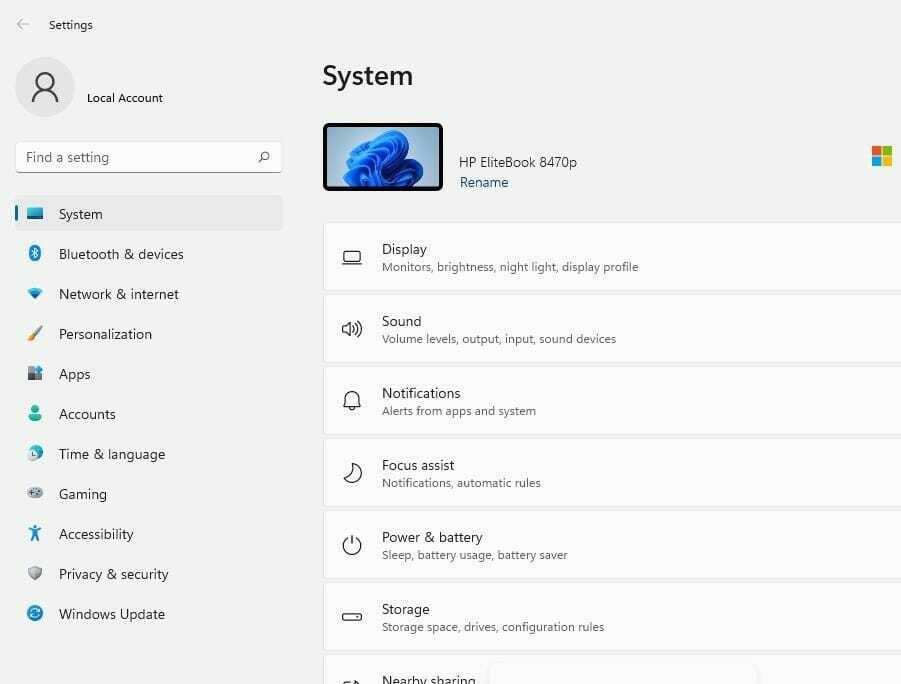
- დააწკაპუნეთ ვინდოუსის განახლება ჩანართი.
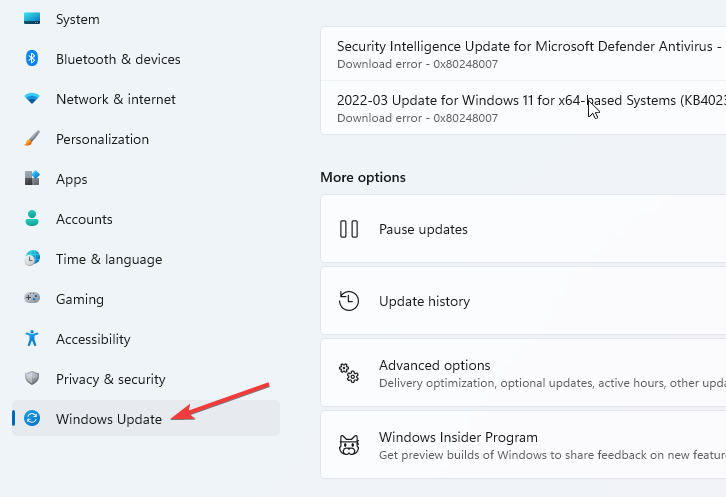
- დააწკაპუნეთ ისტორიის განახლება. სცადეთ, თუ გაქვთ KB5010414 განახლება. თუ განახლება არ არსებობს, დააინსტალირეთ და სცადეთ ხელახლა.
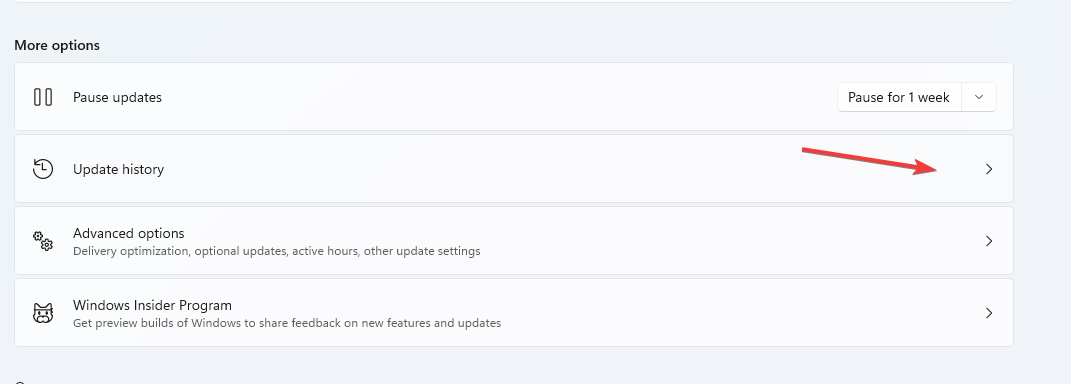
ეს ვარიანტი ძირითადად მუშაობს იმ ადამიანებისთვის, ვინც განახლდა უშუალოდ Windows 10-დან 11-მდე განახლების გამოყენებით. ამინდის ფუნქცია გამოიცა KB5010414 განახლების მეშვეობით, რაც სავალდებულოა ამინდის ფუნქციით სარგებლობა.
რატომ არ განახლდება Windows 11 ამინდის ვიჯეტი?
თუ ამინდის ვიჯეტი არ განახლდება, შესაძლებელია, რომ თქვენ გაქვთ ქსელის პრობლემა, რომელიც ხელს უშლის მის გამართულ მუშაობას, ასე რომ, დარწმუნდით, რომ შეამოწმეთ ეს.
Windows-ის ინსტალაციის დაზიანებამ ასევე შეიძლება გამოიწვიოს ეს პრობლემა, ასე რომ თქვენ შეიძლება დაგჭირდეთ თქვენი ინსტალაციის შეკეთება ან მომხმარებლის პროფილის ხელახლა შექმნა.
Windows 11-ს აქვს უამრავი ვიჯეტი, რომლებიც განკუთვნილია სხვადასხვა მიზნებისთვის. ზოგიერთი სხვა ვიჯეტი, რომელიც მოყვება ახალ ოპერაციულ სისტემას, მოიცავს კალენდარს, ფოტოებს, რჩევებს, გართობას, ტრაფიკს და ა.შ.
თუ პრობლემა კვლავ აქტუალურია, შეგიძლიათ ეწვიოთ ჩვენს Windows 11 ვიჯეტები არ მუშაობს სახელმძღვანელო უფრო სიღრმისეული გადაწყვეტილებებისთვის.
რომელი შესწორება მუშაობდა თქვენს კომპიუტერზე? შეგვატყობინეთ ქვემოთ მოცემული კომენტარების განყოფილებაში.
 ჯერ კიდევ გაქვთ პრობლემები?გაასწორეთ ისინი ამ ხელსაწყოთი:
ჯერ კიდევ გაქვთ პრობლემები?გაასწორეთ ისინი ამ ხელსაწყოთი:
- ჩამოტვირთეთ ეს PC Repair Tool შესანიშნავად შეფასდა TrustPilot.com-ზე (ჩამოტვირთვა იწყება ამ გვერდზე).
- დააწკაპუნეთ სკანირების დაწყება იპოვონ Windows-ის პრობლემები, რამაც შეიძლება გამოიწვიოს კომპიუტერის პრობლემები.
- დააწკაპუნეთ შეკეთება ყველა დაპატენტებულ ტექნოლოგიებთან დაკავშირებული პრობლემების გადასაჭრელად (ექსკლუზიური ფასდაკლება ჩვენი მკითხველებისთვის).
Restoro ჩამოტვირთულია 0 მკითხველი ამ თვეში.


![როგორ ჩამოტვირთოთ Google Earth Windows 11-ისთვის [სწრაფი და უფასო]](/f/c843fdfd9009192a36e6a3901a572e50.jpg?width=300&height=460)